Master-Interlook:Справочники. Hotel Schedule — различия между версиями
| [досмотренная версия] | [досмотренная версия] |
Popova (обсуждение | вклад) (→Работа с формой редактирования расписания работы отеля.) |
|||
| (не показаны 2 промежуточные версии 2 участников) | |||
| Строка 1: | Строка 1: | ||
| + | Версия статьи от {{REVISIONDAY}}-{{REVISIONMONTH}}-{{REVISIONYEAR}}. | ||
==Введение== | ==Введение== | ||
Данная статья описывает порядок работы по созданию и редактированию расписание работы отеля. | Данная статья описывает порядок работы по созданию и редактированию расписание работы отеля. | ||
| Строка 13: | Строка 14: | ||
==Работа с формой редактирования расписания работы отеля.== | ==Работа с формой редактирования расписания работы отеля.== | ||
<BR>Для создания расписания работы отеля необходимо: | <BR>Для создания расписания работы отеля необходимо: | ||
| − | *добавить новую запись,воспользовавшись кнопкой на главной панели формы | + | *добавить новую запись,воспользовавшись кнопкой на главной панели формы; |
| − | *отредактировать временной период работы отеля | + | *отредактировать временной период работы отеля. |
<BR> | <BR> | ||
| − | [[Файл: | + | [[Файл:AP_129_Hotel_Schedule.png|Hotel Schedule]]<BR> |
<BR> | <BR> | ||
Временной период работы отеля определяется двумя величинами: | Временной период работы отеля определяется двумя величинами: | ||
| − | *Date begin | + | *Date begin; |
| − | *Date end | + | *Date end. |
| − | В ячейки Date begin и Date end можно установить строго определенные или "открытые" даты.Возможны следующие варианты: | + | В ячейки Date begin и Date end можно установить строго определенные или "открытые" даты. Возможны следующие варианты: |
| − | *Установка круглогодичного график работы отеля,путем проставления признака около ячеек Date begin и Date end | + | *Установка круглогодичного график работы отеля,путем проставления признака около ячеек Date begin и Date end; |
| − | *Установка признака около ячейки Date begin(открытая дата начала).Отель будет открыт в течение всего временного интервала до даты,указанной в ячейке Date end | + | *Установка признака около ячейки Date begin(открытая дата начала).Отель будет открыт в течение всего временного интервала до даты,указанной в ячейке Date end; |
| − | *Установка признака около ячейки Date end(открытая дата конца).Отель будет открыт в течение всего временного интервала с даты,указанной в ячейке Date begin до бесконечности | + | *Установка признака около ячейки Date end(открытая дата конца).Отель будет открыт в течение всего временного интервала с даты,указанной в ячейке Date begin до бесконечности. |
<BR>Выбранные даты должны удовлетворять следующим условиям: | <BR>Выбранные даты должны удовлетворять следующим условиям: | ||
| − | *Date begin<Date end | + | *Date begin < Date end; |
| − | *Для отеля можно установить открытую дату начала и открытую дату конца работы,однако в рамках одного расписания может существовать только одна запись с открытой датой начала или конца | + | *Для отеля можно установить открытую дату начала и открытую дату конца работы,однако в рамках одного расписания может существовать только одна запись с открытой датой начала или конца. |
| − | Если "Date end" меньше текущей даты,то цвет строки меняется на серый | + | Если "Date end" меньше текущей даты,то цвет строки меняется на серый. |
==Работа с путевками== | ==Работа с путевками== | ||
| Строка 36: | Строка 37: | ||
[[Category:Master-Interlook_Partners]] | [[Category:Master-Interlook_Partners]] | ||
| + | [[Category:Master-Interlook_Dictionaries]] | ||
Текущая версия на 15:08, 18 сентября 2018
Версия статьи от 18-09-2018.
Содержание
Введение
Данная статья описывает порядок работы по созданию и редактированию расписание работы отеля. Данное расписание удобно использовать в случае, если отель работает в определенные промежутки времени (например, только в летний период).
Расписание работы отелей.
Чтобы открыть форму изменения расписания работы отеля необходимо:
1.Открыть справочник Dictionaries-Partners (см. Справочники. Partners).
2.Произвести фильтрацию по типу партнера (Partner type) выбрав партнера типа Hotel.
3.Открыть окно "Partner details",дважды щелкнув на имени партнера,в появившемся окне открыть вкладку "Hotel".
4.Если отель работает круглогодично,то в форме "Partner details" у него проставлен признак "The whole year round".
В этом случае расписание не задается.В противном случае,окно редактирования расписания открывается по нажатии кнопки "Schedule".
Работа с формой редактирования расписания работы отеля.
Для создания расписания работы отеля необходимо:
- добавить новую запись,воспользовавшись кнопкой на главной панели формы;
- отредактировать временной период работы отеля.
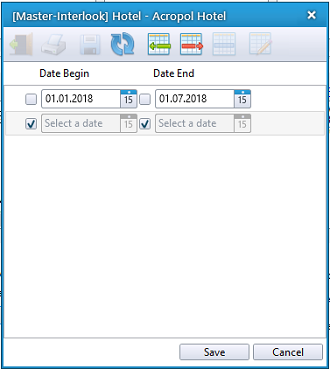
Временной период работы отеля определяется двумя величинами:
- Date begin;
- Date end.
В ячейки Date begin и Date end можно установить строго определенные или "открытые" даты. Возможны следующие варианты:
- Установка круглогодичного график работы отеля,путем проставления признака около ячеек Date begin и Date end;
- Установка признака около ячейки Date begin(открытая дата начала).Отель будет открыт в течение всего временного интервала до даты,указанной в ячейке Date end;
- Установка признака около ячейки Date end(открытая дата конца).Отель будет открыт в течение всего временного интервала с даты,указанной в ячейке Date begin до бесконечности.
Выбранные даты должны удовлетворять следующим условиям:
- Date begin < Date end;
- Для отеля можно установить открытую дату начала и открытую дату конца работы,однако в рамках одного расписания может существовать только одна запись с открытой датой начала или конца.
Если "Date end" меньше текущей даты,то цвет строки меняется на серый.
Работа с путевками
Если в рамках путевки существуют услуги от выбранного Partner и заданные даты ее проведения не попадают в интервал работы отеля,то:
- при оформлении путевки (см. подробнее Экран Reservations)выдается предупреждение о закрытии отеля
- услуга автоматически не сажается на квоту (только на Request), посадка на квоту/подтверждение для такой услуги осуществляется только в ручном режиме